Anteriormente, vimos como evitar update sem where, mitigando o risco de executarmos um script errado em qualquer ambiente.
Hoje veremos 4 formas de evitar a execução de scripts corretos, porém no ambiente errado! Por exemplo: executar um script de teste no ambiente de produção – ninguém quer isso acontecendo… certo?
#1 – Confira onde você está conectado
Se existe a possibilidade de executar um comando errado, esse risco sempre vai estar coladinho em você!
Para evita-lo, antes de executar qualquer script, sempre confira na barra de status onde você está conectado! Esse hábito é a primeira barreira de defesa para quem quer evitar rodar scripts em ambientes errados:


#2 – Mude a cor da barra de status da conexão
Quando estiver em um ambiente importante, mude a cor da barra de status para que ela fique mais chamativa. Assim, mesmo em meio a correria de um dia de trabalho, vai ser mais fácil se manter atento ao ambiente em que se está antes de executar qualquer script.
Existem duas maneiras de colocarmos cor na barra de status:
1) Maneira 1
Para trocar a cor pela “maneira 1”, faça o seguinte:
- Abra o SQL Server Management Studio, selecione uma conexão. Neste exemplo, o “SQL de produção”

- Depois, selecione Options e na aba Connection Properties, marque a caixa de seleção Use custom color. Então, clique no botão Select para escolher a cor. escolha uma cor chamativa para dar destaque em relação às outras imagens da tela:
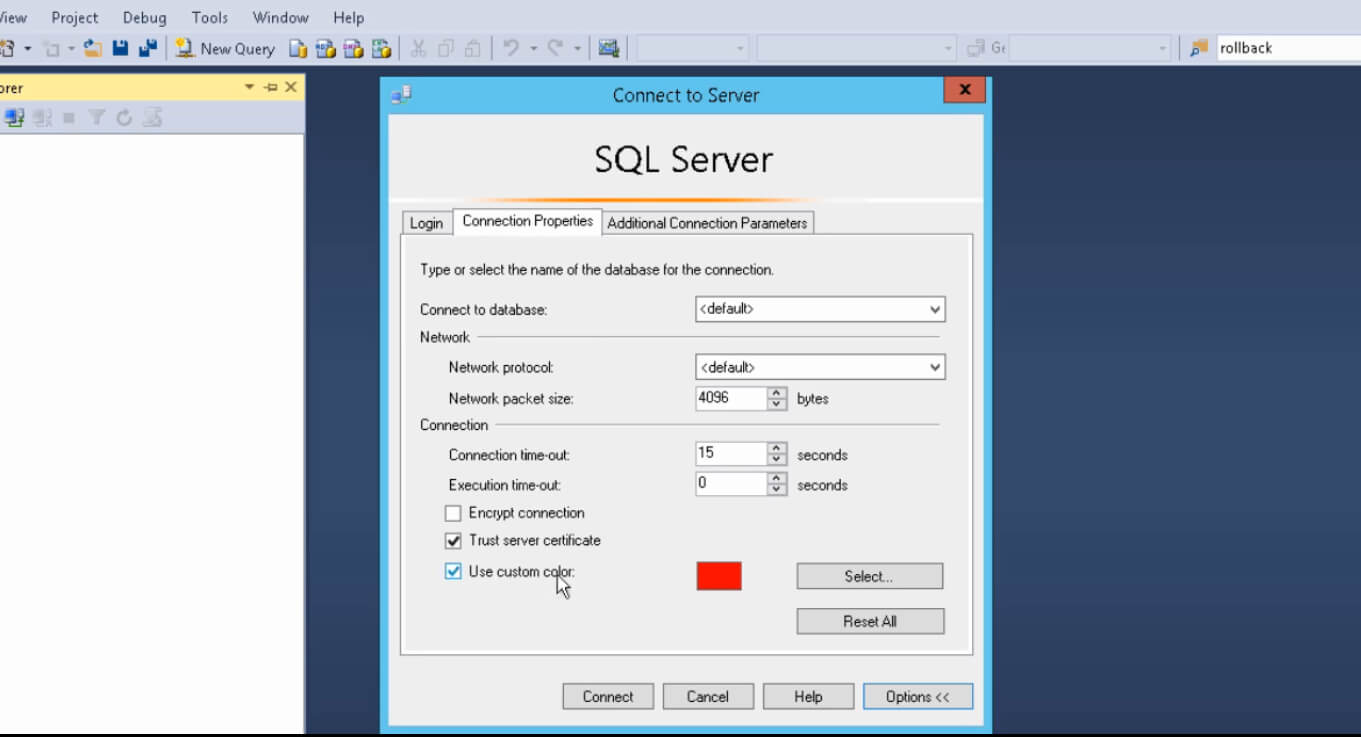
- Após essa configuração, clique em Connect e está pronto. Quando abrir uma nova query, a barra de status vai estar da cor escolhida.

Atenção: A cor escolhida se aplicará somente a conexão que você configurou, e é possível usar uma cor diferente para cada conexão.
2) Maneira 2
A segunda forma de colorir a barra de status é usar “servidores registrados”. A vantagem é que não é necessário fazer configuração de cor cada vez que quiser abrir uma conexão no Management Studio.
Para configurar o servidor registrado faça o seguinte:
- Vá até o Menu View e escolha a opção Registerred Servers;

- Clique com o botão direito em Local Server Groups, para cadastrar um novo servidor, e então, com o botão esquerdo, em New Server Registration;

- Na janela New Server Registration, selecione o servidor desejado em Server name e então clique na aba Connection Properties;
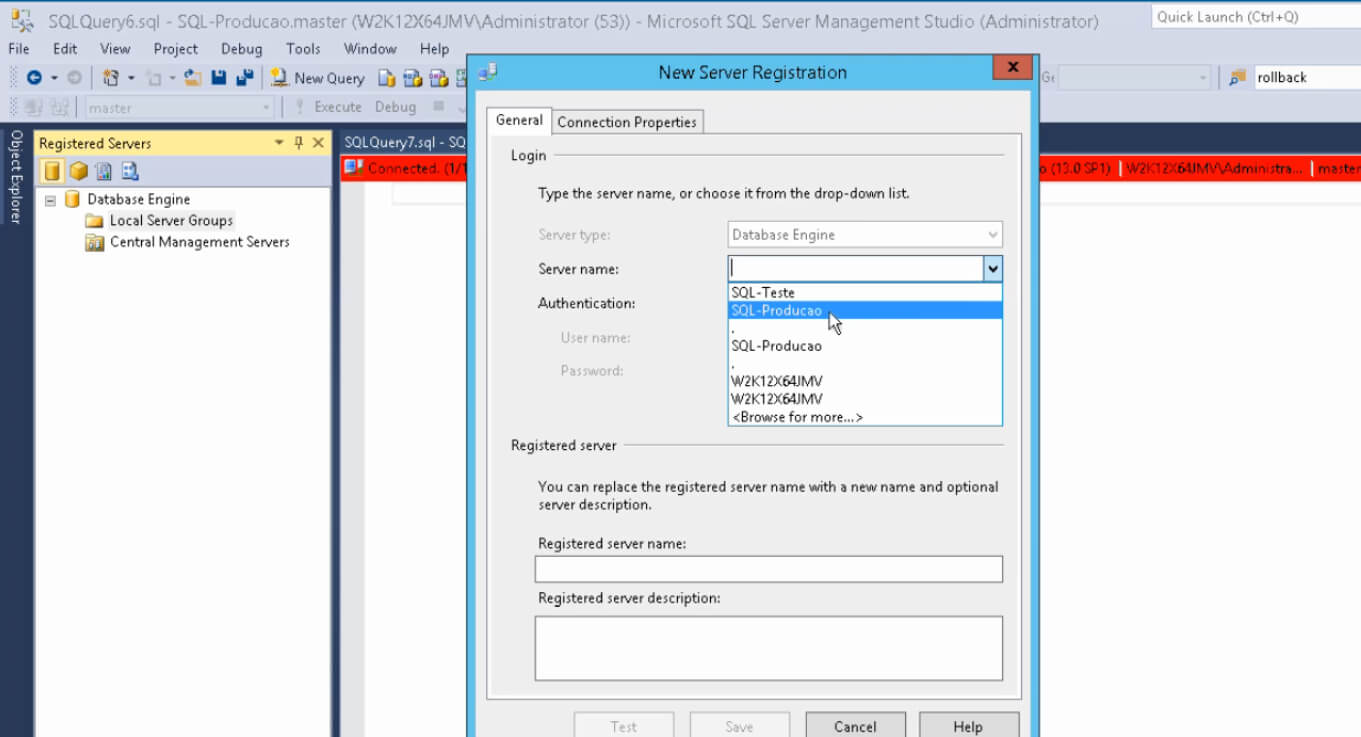
- Na aba Connection Properties, marque a caixa de seleção Use custom color e clique no botão Select para escolher a cor que quiser;

- Com a cor selecionada, clique em Connect e está pronto. A barra de status vai estar da cor escolhida.
#3 – Mude a posição da barra de status da conexão
Outra dica é mudar a posição da barra de status, destacando ainda mais a “cor diferenciada” que você configurou.
Para fazer isso faça o seguinte:
- Vá ao Menu Tools e clique em Options;
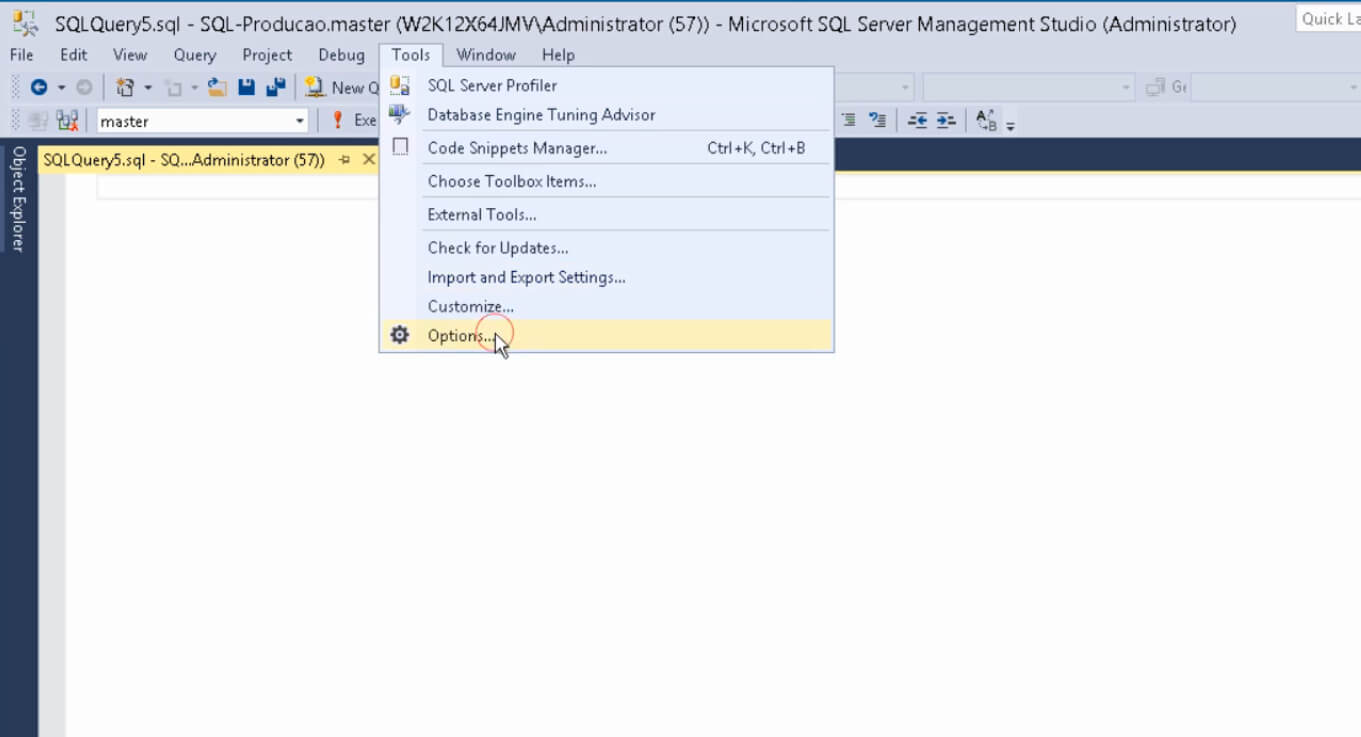
- Expanda a opção Text Editor, e selecione a opção Editor Tab and Status Bar;

- Vá até a opção Status bar location e altere de acordo com sua preferência. Bottom, para que a barra apareça abaixo na tela. Top para que a barra apareça acima na tela;
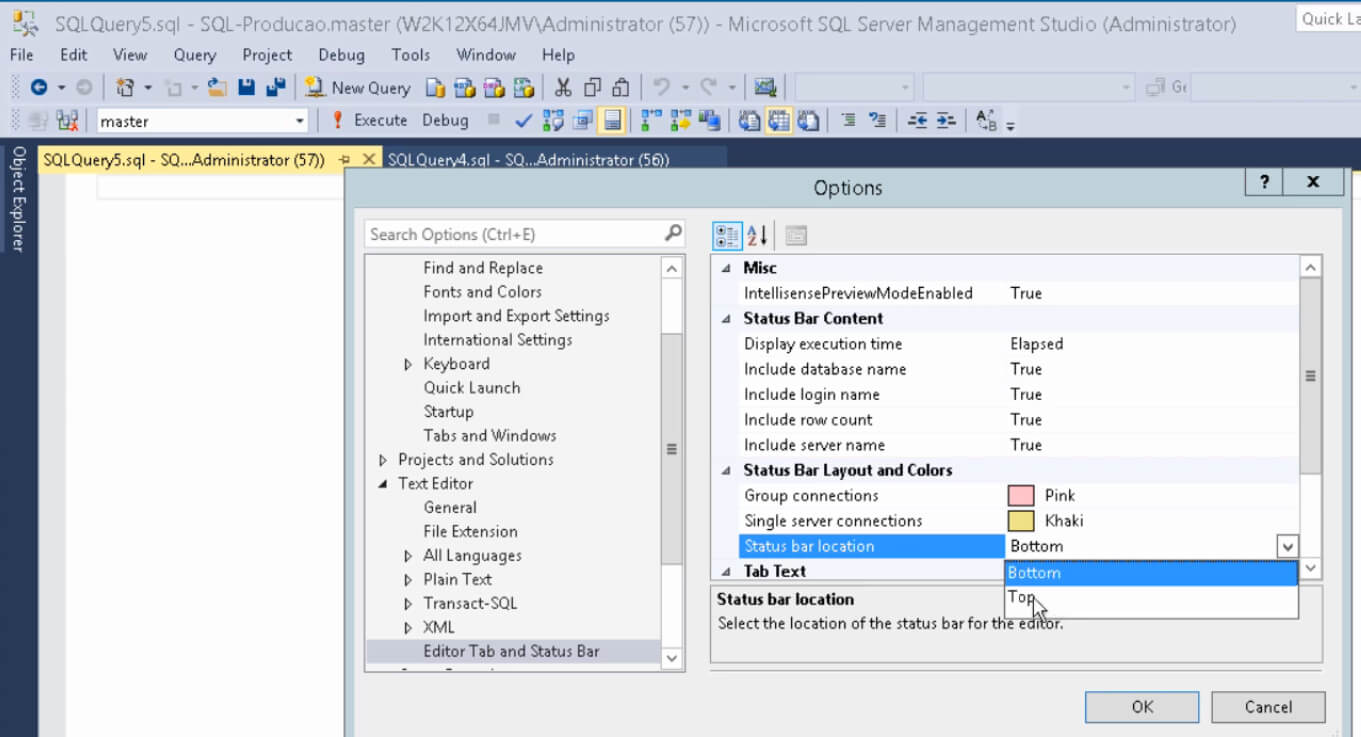
- Clique em OK e, daí em diante, sempre que abrir novas conexões, a barra estará no local selecionado.
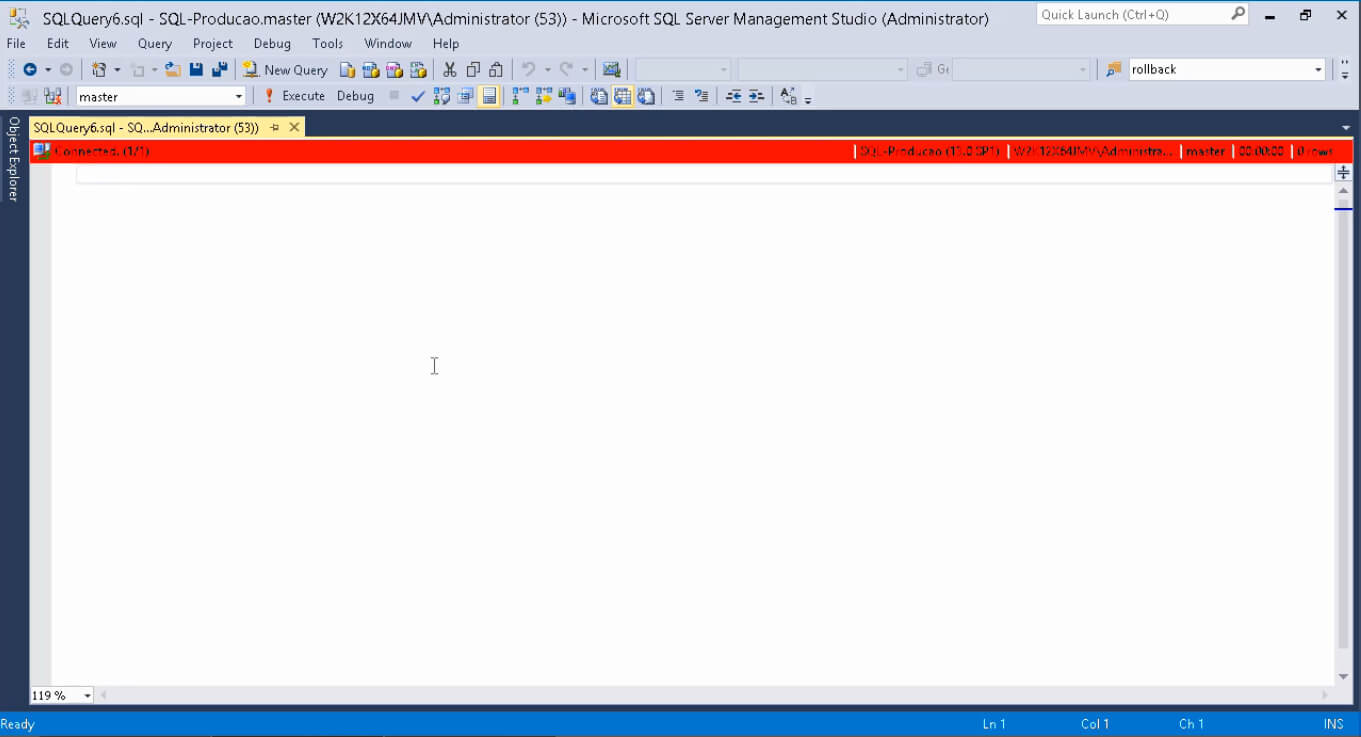
#4 – Evite usar contas com acesso administrativo
Mesmo que você se acostume a verificar o ambiente antes de executar um script, na correria do dia a dia, acidentes podem acontecer mesmo com pessoas experientes.
Por essa razão, “não ter acesso” ao ambiente produtivo é a proteção mais segura para evitar a execução scripts em ambientes errados…
Mas Josué, como assim? Eu sou o administrador e não terei acesso?
Não é bem assim, você terá acesso, porém usará 2 usuários:
- Um dos usuários não terá acesso administrativo, ele servirá apenas para executar consultas do dia a dia em produção;
- O outro usuário terá acesso administrativo, e será usado somente quando você for de fato executar as tarefas que dependem de acesso administrativo.
Por exemplo: você pode ter um usuário autenticado pelo Windows (com acesso administrativo), e outro autenticado via SQL (com acesso somente leitura).
DICA:
Para verificar as permissões de cada usuário, faça o seguinte:
- Em Object Explorer, expanda Security e, em seguida, Logins onde haverá uma lista de usuários existentes;

- Para verificar o tipo de acesso de cada usuário, selecione o usuário com duplo clique e, na janela, selecione a tab Server Roles no menu que irá mostrar as permissões;
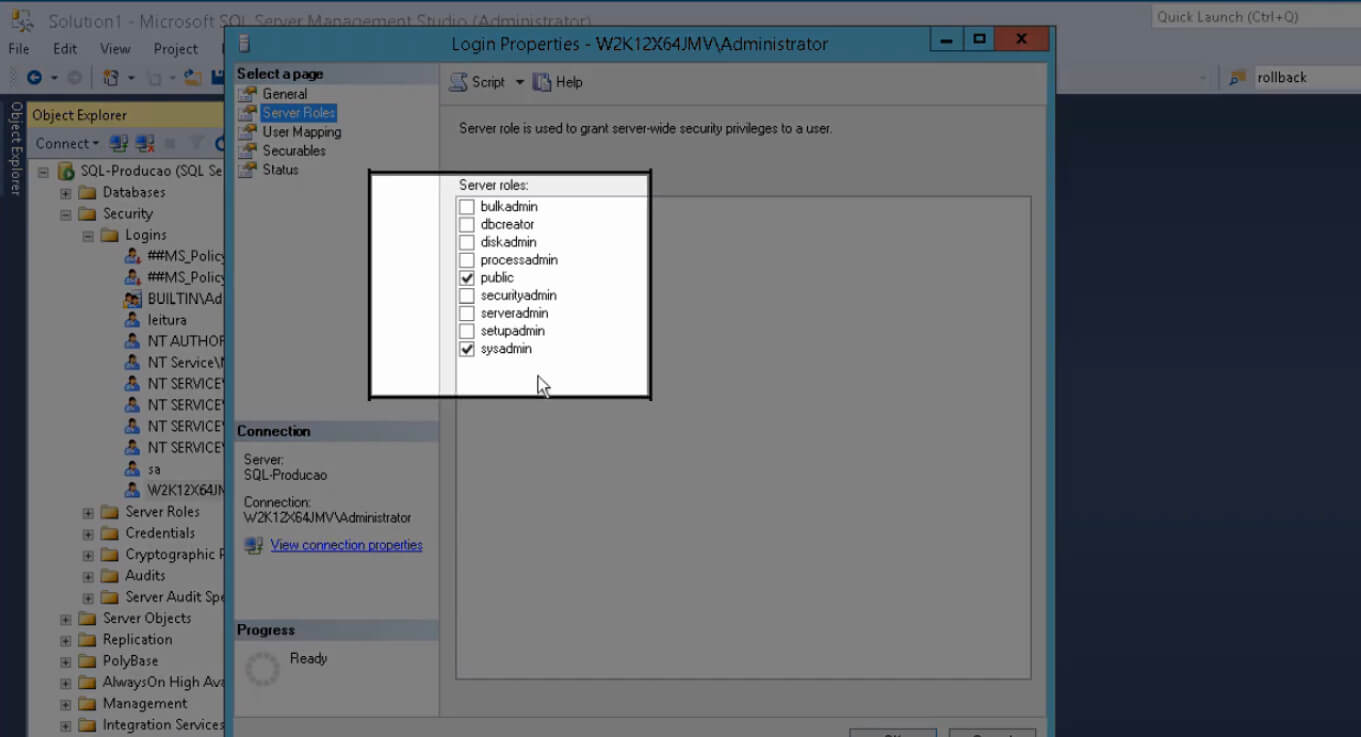
- Um usuário “não administrativo”, em geral é marcado apenas como public;

- Para identificar as permissões individuais fornecidas em um banco de dados específico vá até a tab User Mapping:

Conclusão
A execução de scripts em ambientes errados por engano é algo que já ví ocorrendo com pessoas bastante experientes…
Sendo assim, a solução para “não virarmos mais uma fatalidade” está em se manter atento e tornar cotidiano o uso dessas 3 dicas:
- Sempre confira onde você está conectado antes de executar um comando
- Mude a cor e o posicionamento da barra de status da conexão quando estiver em um ambiente importante
- Não utilize um usuário com acesso administrativo no seu dia a dia
Espero que você também tenha gostado do artigo.
Abraço do seu amigo Josué